Android - Como localizar seu dispositivo via web
Publicado por Fábio Berbert de Paula em 09/12/2014
[ Hits: 13.125 ]
Blog: https://fabio.automatizando.dev
Android - Como localizar seu dispositivo via web
- Sua casa/escritório é como o Triângulo das Bermudas, onde a tendência é teu celular/tablet desaparecer sem deixar vestígios;
- Furtaram teu aparelho, e agora?
O pre-requisito para esta dica é você ter associado uma conta Google em seu aparelho. Partindo do princípio que você já o fez (se é capaz de acessar o Google Play, então já é!), vamos à dica. A configuração de conta Google no Android foge do escopo deste texto.
Aponte seu browser para:
Faça login com sua conta Google. Em seguida você será levado para esta tela:
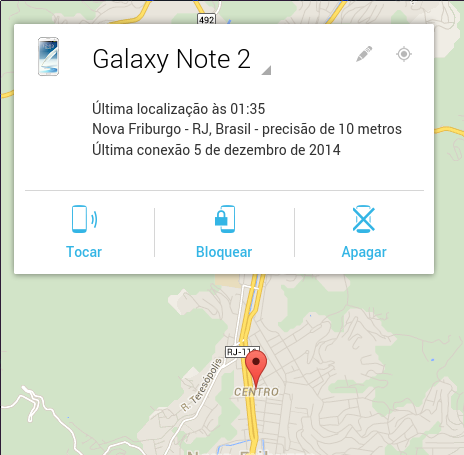
No caso 2 (furto ou roubo), clique no botão "Configurar bloqueio e limpeza". Em seguida você terá duas opções:
- Bloquear - Bloqueia teu aparelho com senha;
- Apagar - Apaga todas as informações do aparelho, fazendo o reset de fábrica. Você perderá os aplicativos, fotos, música e configurações personalizadas. Após executar esta operação, o aparelho também se tornará inacessível pelo Android Device Manager, o que significa que não será possível nem localizá-lo.
NOTA: Caso teu celular esteja desligado, a ação tomada (tocar, bloquear ou apagar) ficará em modo espera e será executada assim que o aparelho for ligado e tiver acesso a internet (3G ou wi-fi).
Não gostou do recurso e deseja que seu dispositivo não apareça neste site (ou vice-versa)? Acesse:
E desmarque a opção "visibilidade".
Até a próxima!
Gravando e regravando CDs de dados e de áudio
ffmpeg - Como aumentar ou reduzir o volume de um áudio ou video via linha de comando
Opera - erro ao reproduzir vídeos da Udemy, Facebook, Twitter [Resolvido]
Como instalar versões antigas de aplicativos no Android
Sincronizando o seu Palm no Linux
Papéis de parede do MIUI no seu Android
Práticas de segurança no Android
Como seu Samsung Galaxy S3 pode se transformar num PC
Colocar dispositivo móvel Samsung em modo Download pela linha de comando
Como Instalar Android em PC com boot UEFI
Muito bom Fabio.
O processo que você demonstrou é simples e prático, vlw.
[3] Comentário enviado por dario.quiroz em 10/12/2014 - 07:35h:
Precisa do GPS ligado?
Não precisa. Se GPS estiver ligado é melhor, ele terá mais precisão na localização, caso contrário ele usa os dados da rede (operadora).
Patrocínio
Destaques
Artigos
LazyDocker – Interface de Usuário em Tempo Real para o Docker
Instalando COSMIC no Linux Mint
Turbinando o Linux Mint: o poder das Nemo Actions
Inteligência Artificial no desenvolvimento de software: quando começar a usar?
Dicas
O widget do Plasma 6 Área de Notificação
[Resolvido] Algo deu errado ao abrir seu perfil
Tópicos
Quando vocês pararam de testar distros? (14)
Problema com som no laptop (3)
Não estou conseguindo fazer funcionar meu Postfix na versão 2.4 no Deb... (2)
Top 10 do mês
-

Xerxes
1° lugar - 114.872 pts -

Fábio Berbert de Paula
2° lugar - 59.080 pts -

Buckminster
3° lugar - 27.665 pts -

Alberto Federman Neto.
4° lugar - 19.515 pts -

Mauricio Ferrari
5° lugar - 18.228 pts -

Alessandro de Oliveira Faria (A.K.A. CABELO)
6° lugar - 17.790 pts -

edps
7° lugar - 17.062 pts -

Diego Mendes Rodrigues
8° lugar - 16.549 pts -

Daniel Lara Souza
9° lugar - 16.063 pts -

Andre (pinduvoz)
10° lugar - 15.565 pts




